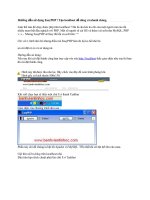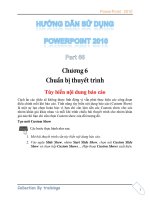Tài liệu Hướng dẫn sử dụng Proshowgold pptx
Bạn đang xem bản rút gọn của tài liệu. Xem và tải ngay bản đầy đủ của tài liệu tại đây (3.49 MB, 24 trang )
EBOOK TEAM
www.updatesofts.com
Sưu tầm và chình sửa by hoangly85
EBOOK TEAM
www.updatesofts.com
Sưu tầm và chình sửa by hoangly85
BÀI 1
I.CÀI ĐẶT :
Có trong Đĩa LHT ở các tiệm Vi Tính. Phiên bản 2.6.1752 có trong Soft TG
Vol 49 Trường Giang kể cả ACD See Pro Manager 8.0.67
1. Gồm có 3 Files. ( Hình 1 ).
2. Nhấp vô File : psgold_25_1630.exe > Đang Loading > Next >Next > I
Agree > Next > Next > Install > Chạy > Finish.
3. Do you want to restart your computer now ? Bạn có muốn khởi động
lại máy tính bây giờ không ? Tùy bạn YES hay NO.
4. Ra Desktop > Đã có Shortcut của chương trình.
5. Nhấp Đúp lên Shortcut> Done > Menu Help > Enter Registration Key
(S).
6. Nhập Serial :
UserName : TRUNGLH.
Phone Number : 45436436546634.
Unlock Password : DBBH4H449X6CF.
7. Hoặc nhấp vào File tmq_psq25.exe, nhập :
User name : utbinh ( Tên của bạn ).
Phone Number : 8484025793 ( Số Phone nhà bạn ).
Nhấp Thẻ Generate , hiện ra dãy ký tự trong Unlook Password
để bạn Enter Registration Key sau khi nhấp Menu Help. ( Hình
2 ).
EBOOK TEAM
www.updatesofts.com
Sưu tầm và chình sửa by hoangly85
Nhập Serial của Bạn tự tạo vào > Activate Registration > Ra
bảng Message thông báo : Your registration Key has been
accepted. Thank you for registratering> Ok . Như vậy là bạn đã
đăng ký thành công.
EBOOK TEAM
www.updatesofts.com
Sưu tầm và chình sửa by hoangly85
BÀI 2
1. Công tác chuẩn bị : Cho Đĩa VCD dung lượng 700 MB
Bạn phải có trên 200 Hình để làm Đĩa VCD trình diễn Ảnh
trong 1 giờ 700
Các Folder Hình phải có sẵn trong Ổ D.
Các Hình nầy đã được bạn chỉnh sửa ưng ý.
2. Mở Chương trình > Ổ D > Hình JANUARY 2006 > Chọn Folder
25 CHAP 24.1.2006 > Lập tức các Hình của Folder nầy xuất hiện
ở Ô dưới > Nhấp chọn 1 hình > Ctrl+A để chọn tất cả Hình trong
Folder nầy.
3. Giữ chuột rê 1 Hình đại diện xuống Ô DROP PHOTO bên dưới.
4. Đã Insert 199 Hình có thời gian trình diễn Slide Show là 13 phút
16 giây.
5. Nhấp vô để chọn VCD hay SVCD – EXE – CD – DVD - WEB. (
Hình 1 ).
EBOOK TEAM
www.updatesofts.com
Sưu tầm và chình sửa by hoangly85
6. Chọn tiếp Folder Hình : Họp Mặt Tất Niên > Chọn 1 Hình >
Ctrl+A > Rê Hình vào Ô Hình cuối Hàng Drop Photo > Đã Insert
tổng cộng 223 Hình , có thời gian trình diễn 14 phút 52 giây. (
Hình 2 ).
7. Tiếp tục với Folder Hình : MỘC BÀI SỬA RỒI .
8. Tiếp tục với Folder Hình Saigon 26 CHAP 25.1.2006 . Nếu Folder
nầy có nhiều Hình thì bạn phải chờ hoàn tất Creating Thumbnails
với lằn xám chạy Progress 100%. Bây giờ bạn đã Insert 480 Hình
và có 32 phút trình diễn với dung lượng 320 MB. ( Hình 3 ).
EBOOK TEAM
www.updatesofts.com
Sưu tầm và chình sửa by hoangly85
9. Tiếp tục với Folder Sáng Mùng 1 Tết 29.1.2006 . Trong lúc Insert
Hình bạn phải chú ý giai đoạn hoàn tất là Hình đã load hiện ra đầy
đủ trong Ô DROP PHOTO và đèn đỏ ở PC đã tắt.
10.Bạn có thể tiếp tục Insert Hình cho đến khi đủ 650 MB (Không
vượt qua lằn xám). Nhưng theo tôi đề nghị đến 450MB thì ngưng
Insert Hình để sau đó bạn tăng thời lượng trình diễn cho mỗi Hình
lên ( Mặc định của Chương Trình là 2.0 giây trình diễn ) . ( Hình 4
).
11.Menu File > Save As > Chọn Desktop > File Name gỏ : inserthinh
> Save .Đèn đỏ trong PC đang cháy , save xong sẽ tắt . Định dạng
mặc định của Chương Trình là : psh. Mục đích Save là đề phòng
cúp điện hay lý do khác bị trục trặc đỏ mất thời giờ thao tác lại.
12.Nhấp nút PLAY để Preview
EBOOK TEAM
www.updatesofts.com
Sưu tầm và chình sửa by hoangly85
BÀI 3
ĐỀ NGHỊ CHỌN HIỂN THỊ MÀN HÌNH VỚI ĐỘ PHÂN GIẢI WIDTH
1024 VÀ HIGHT 768 PIXELS. ( NHẤP PHẢI DESKTOP > PROPERTIES
> SETTINGS > SCREEN RESOLUTION CHỌN 1024 BY 768 PIXELS ).
I.THỜI LƯỢNG :
1. Mở Chương Trình > Menu File > Open > Chọn File có tên
inserthinh.psh mà bạn đã lưu . Chờ hiển thị hoàn tất.
2. Với 663 Hình , mỗi Hình trình diễn 2 giây sẽ có 44 phút 12 giây hiển
thị trong Đĩa VCD.( Hình 1 )
3. Nhấp chọn 1 Hình trong Ô Drop Photo > Ctrl+A > Tất cả 663 Hình đã
được chọn > Nhấp vô 2.0 bên hông Hình > Gỏ 3.0 > Enter.
EBOOK TEAM
www.updatesofts.com
Sưu tầm và chình sửa by hoangly85
4. Tất cả 663 Hình đã có thời lượng trình diễn cho mỗi Hình là 3 giây .
Đồng thời thời gian sẽ hiển thị trong Đĩa VCD là 55 Phút 15 giây. (
Hình 2 ).
5. Bạn có thể chọn 4 – 5 – 6 … giây cho thời lượng trình diễn mỗi Hình .
Tuy nhiên sau khi nhấp Enter thì vạch Dung Lượng màu xanh không
được phép vượt quá 670MB.
EBOOK TEAM
www.updatesofts.com
Sưu tầm và chình sửa by hoangly85
II.KỶ XẢO :
1. Chọn 1 Hình > Ctrl+A chọn hết 663 Hình > Menu Slide >
Randomize Transition .
2. Tất cả 663 Hình đã được đồng loạt Insert Kỷ Xảo với mỗi Hình mỗi
kiểu trình diễn khác nhau .Cách Insert nầy theo hình thức mặc định
của Chương Trình tự động bố trí.
3. Thời lượng trình diễn vẫn không thay đổi.
4. Nhấp nút PLAY > Chờ Loading inserthinh.psh lằn xám chạy Progress
100% xong > Khung Preview sẽ hiển thị thời lượng và kỷ xảo cho
từng hình.
5. File > Save As > Gỏ : kyxao> Save > Chờ đèn đỏ trong PC tắt. ( Hình
3 ).